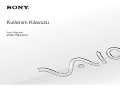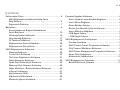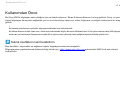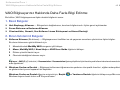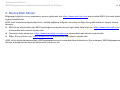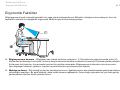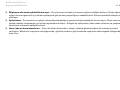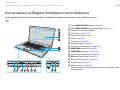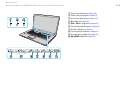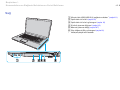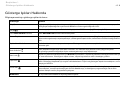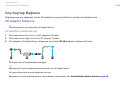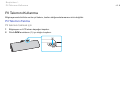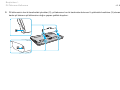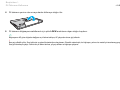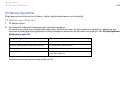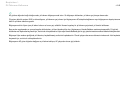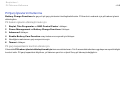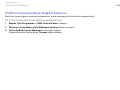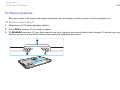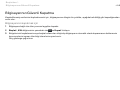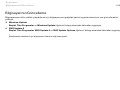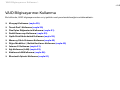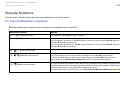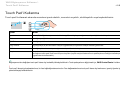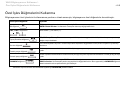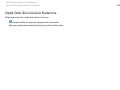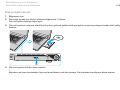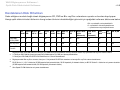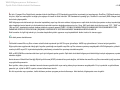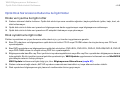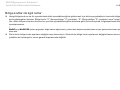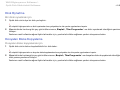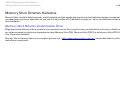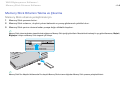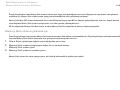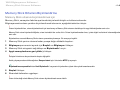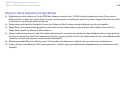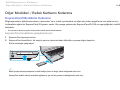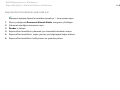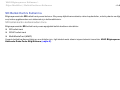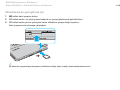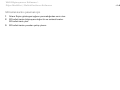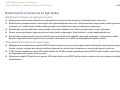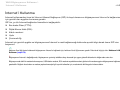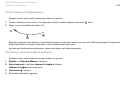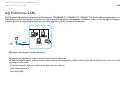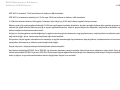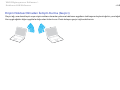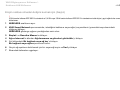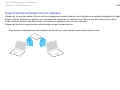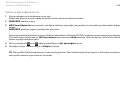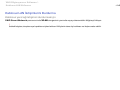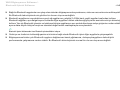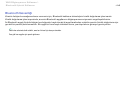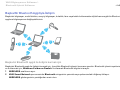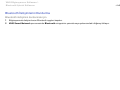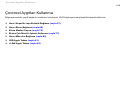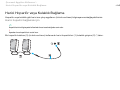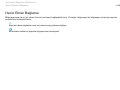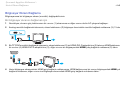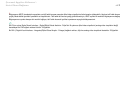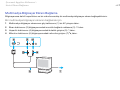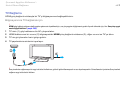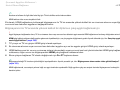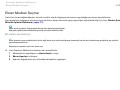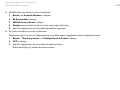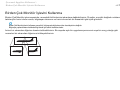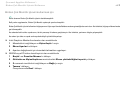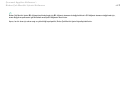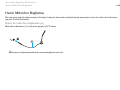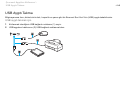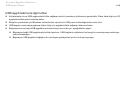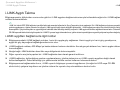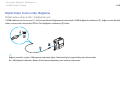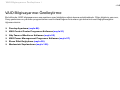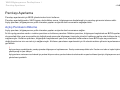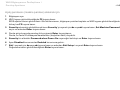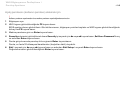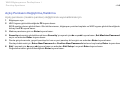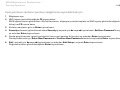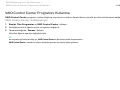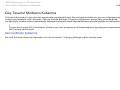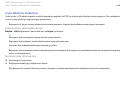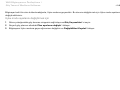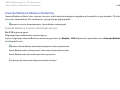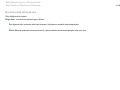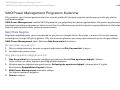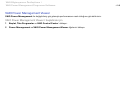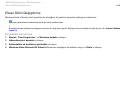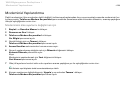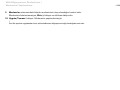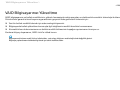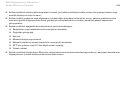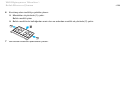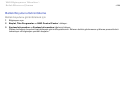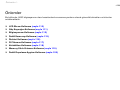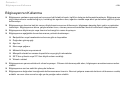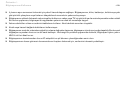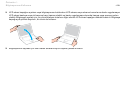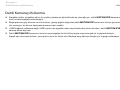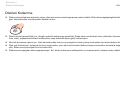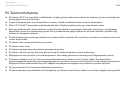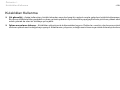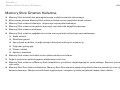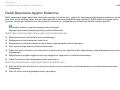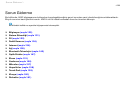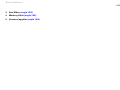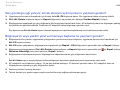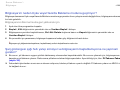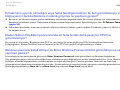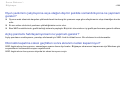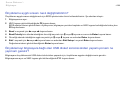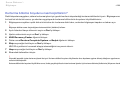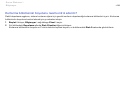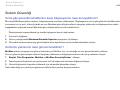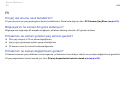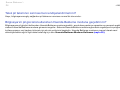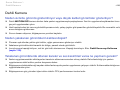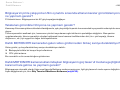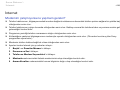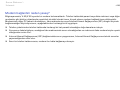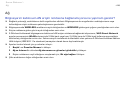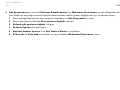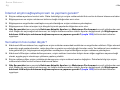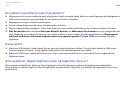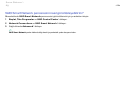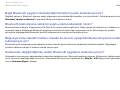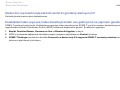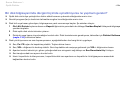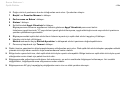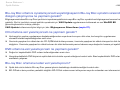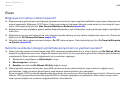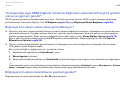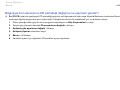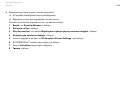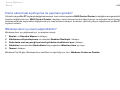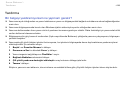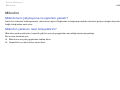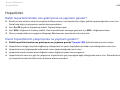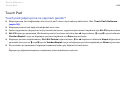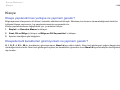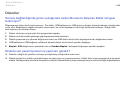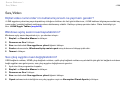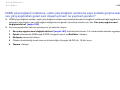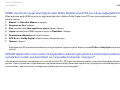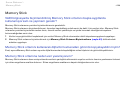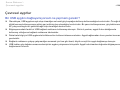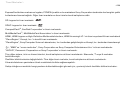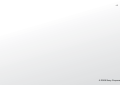Sony VGN-FW46M Kullanma talimatları
- Kategori
- Defterler
- Tip
- Kullanma talimatları
Bu kılavuz aynı zamanda aşağıdakiler için de uygundur:

2
nN
İçindekiler
Kullanımdan Önce .......................................................4
VAIO Bilgisayarınız Hakkında Daha Fazla
Bilgi Edinme...........................................................5
Ergonomik Faktörler ...............................................7
Başlarken ...................................................................9
Kumandaların ve Bağlantı Noktalarının
Yerini Belirleme ....................................................10
Gösterge Işıkları Hakkında..................................... 16
Güç Kaynağı Bağlama........................................... 17
Pil Takımını Kullanma ............................................ 18
Bilgisayarınızı Güvenli Kapatma ............................. 26
Bilgisayarınızı Güncelleme..................................... 27
VAIO Bilgisayarınızı Kullanma...................................... 28
Klavyeyi Kullanma................................................. 29
Touch Pad’i Kullanma ........................................... 30
Özel İşlev Düğmelerini Kullanma ............................ 31
Dahili Kamerayı Kullanma...................................... 32
Optik Disk Sürücüsünü Kullanma ........................... 33
Memory Stick Ortamını Kullanma ........................... 40
Diğer Modülleri / Bellek Kartlarını Kullanma ............ 45
İnternet’i Kullanma ...............................................51
Ağı Kullanma (LAN)............................................... 53
Kablosuz LAN Kullanma ........................................54
Bluetooth İş
levini Kullanma.................................... 61
Çevresel Aygıtları Kullanma.........................................66
Harici Hoparlör veya Kulaklık Bağlama ....................67
Harici Ekran Bağlama ............................................68
Ekran Modları Seçme ............................................75
Birden Çok Monitör İşlevini Kullanma ......................77
Harici Mikrofon Bağlama .......................................80
USB Aygıtı Takma .................................................81
i.LINK Aygıtı Takma ...............................................83
VAIO Bilgisayarınızı Özelleştirme..................................85
Parolayı Ayarlama .................................................86
VAIO Control Center Programını Kullanma...............91
Güç Tasarruf Modlarını Kullanma............................92
VAIO Power Management Programını Kullanma.......97
Ekran Dilini Değiştirme ..........................................99
Modeminizi Yapılandırma .....................................100
VAIO Bilgisayarınızı Yükseltme ...................................102
Bellek Ekleme ve Çıkarma....................................103

3
nN
Önlemler ................................................................ 109
LCD Ekranı Kullanma .......................................... 110
Güç Kaynağını Kullanma ..................................... 111
Bilgisayarınızı Kullanma....................................... 112
Dahili Kamerayı Kullanma.................................... 115
Diskleri Kullanma................................................ 116
Pil Takımını Kullanma .......................................... 117
Kulaklıkları Kullanma........................................... 118
Memory Stick Ortamını Kullanma ......................... 119
Dahili Depolama Aygıtını Kullanma ....................... 120
Sorun Giderme........................................................ 121
Bilgisayar........................................................... 123
Sistem Güvenliği................................................. 131
Pil ..................................................................... 132
Dahili Kamera..................................................... 134
İnternet.............................................................. 136
Ağ ..................................................................... 138
Bluetooth Teknolojisi .......................................... 143
Optik Diskler ...................................................... 147
Ekran ................................................................ 151
Yazdırma............................................................ 156
Mikrofon............................................................ 157
Hoparlörler ........................................................ 158
Touch Pad ......................................................... 159
Klavye................................................................160
Disketler ............................................................161
Ses/Video ..........................................................162
Memory Stick .....................................................165
Çevresel aygıtlar.................................................166
Ticari Markalar.........................................................167
Bildirim ...................................................................169

4
nN
Kullanımdan Önce >
Kullanımdan Önce
Bu Sony VAIO
®
bilgisayarı satın aldığınız için sizi tebrik ediyoruz. Ekran Kullanım Kılavuzu’na hoş geldiniz. Sony, en yeni
kişisel bilgisayar deneyimini sağlamak için en son teknolojiye sahip ses, video, bilgisayar ve iletişim sistemlerini bir araya
getirdi.
!
Bu kılavuzda gösterilen harici görüntüler, bilgisayarınızdakilerden biraz farklı görünebilir.
Bu Kullanım Kılavuzu da dahil olmak üzere, ürünle verilen kılavuzlardaki bilgiler, Microsoft
®
Windows Vista
®
32bit işletim sistemine sahip VAIO bilgisayar
kullanıcıları için tasarlanmıştır. Bilgisayarınız önceden 64bit işletim sistemi yüklenmiş olarak geldiğinde bilgilerde farklılıklar görebilirsiniz.
Teknik özellikleri nasıl bulabilirim
Bazı özellikler, seçenekler ve sağlanan öğeler bilgisayarınızda bulunmayabilir.
Bilgisayarınızın yapılandırması hakkında bilgi almak için, http://www.vaiolink.com
adresindeki VAIO Link web sitesini
ziyaret edin.

5
nN
Kullanımdan Önce >
VAIO Bilgisayarınız Hakkında Daha Fazla Bilgi Edinme
VAIO Bilgisayarınız Hakkında Daha Fazla Bilgi Edinme
Bu bölüm, VAIO bilgisayarınıza ilişkin destek bilgilerini sunar.
1. Basılı Belgeler
❑ Hızlı Başlangı ç Kılavuzu — Bileşenlerin bağlantısına, kurulum bilgilerine vb. ilişkin genel açıklamalar
❑ Sorun Giderme ve Kurtarma Kılavuzu
❑ Yönetmelikler, Garanti, Son Kullanıcı Lisans Sözleşmesi ve Hizmet Desteği
2. Ekran Gösterimli Belgeler
❑ Kullanım Kılavuzu (Bu kılavuz) — Bilgisayarınızın özellikleri ve sık yaşanan sorunların çözümüne ilişkin bilgiler.
Bu ekran kılavuzunu görüntülemek için:
1 Masaüstündeki Me&My VAIO simgesini çift tıklayın.
2 Menu, Me&My VAIO, I Need Help ve VAIO User Guide öğelerini tıklayın.
3 Dilinize yönelik klasörü açın.
4 Okumak istediğiniz kılavuzu seçin.
Bilgisayar > VAIO (C:) (C sürücünüz) > Documentation > Documentation öğesine gidip dilinize ilişkin klasörü açarak kullanım kılavuzlarında manuel olarak
arama yapabilirsiniz.
❑ Windows Yardım ve Destek — Bilgisayar kullanımını öğrenmenize yardımcı olan pratik önerileri, eğitim materyallerini
ve gösterimleri içeren kapsamlı bir kaynaktır.
Windows Yardım ve Destek öğesine erişmek için, Başlat ve Yardım ve Destek öğelerini tıklayın veya Microsoft
Windows tuşunu basılı tutun ve F1 tuşuna basın.

6
nN
Kullanımdan Önce >
VAIO Bilgisayarınız Hakkında Daha Fazla Bilgi Edinme
3. Destek Web Siteleri
Bilgisayarla ilgili bir sorun yaşarsanız, sorunu gidermek için http://www.vaiolink.com adresindeki VAIOLink web sitesini
ziyaret edebilirsiniz.
VAIOLink’e telefonla ulaşmadan önce, birlikte sağlanan belgeleri okumayı ve diğer Sony web sitelerini ziyaret etmeyi
deneyin.
❑ VAIO’ya ve büyümekte olan VAIO topluluğunun parçası olma ile ilgili daha fazla bilgi için, http://www.clubvaio.com
adresindeki web sitesini ziyaret edin.
❑ Çevrimiçi satın almak için, http://www.sonystyleeurope.com
adresindeki web sitesini ziyaret edin.
❑ Diğer Sony ürünleri için, http://www.sony.net
adresindeki web sitesini ziyaret edin.
VAIOLink’e telefonla başvururken, VAIO bilgisayarınızın seri numarasını hazır bulundurun. Seri numarası, VAIO bilgisayarınızın
altında, arka panelinde veya pil bölmesinin içinde yer alır.

7
nN
Kullanımdan Önce >
Ergonomik Faktörler
Ergonomik Faktörler
Bilgisayarınızı birçok ortamda taşınabilir bir aygıt olarak kullanacaksınız. Mümkün olduğunca hem istasyon, hem de
taşınabilir ortamlar için aşağıdaki ergonomik faktörleri göz önüne almaya çalışın:
❑ Bilgisayarınızın konumu – Bilgisayarı tam olarak önünüze yerleştirin (1). Dirseklerinizi yatay konumda tutun (2),
bileklerinizi ise klavyeyi, touch pad’i ve harici fareyi kullanırken serbest ve rahat bir konumda (3) olacak şekilde yerleştirin.
Kollarınızın üst kısımları, iki yanınızdan serbest bir şekilde sarkmalıdır. Bilgisayarınızı kullanırken sık sık ara verin.
Aşırı bilgisayar kullanımı, gözlerin, kasların veya tendonların yorulmas
ına yol açabilir.
❑ Mobilya ve duruş – Sırt desteği iyi olan bir sandalyede oturun. Ayaklarınız yere tam olarak basacak şekilde sandalyenin
yüksekliğini ayarlayın. Bir ayak desteği, daha rahat olmanızı sağlayabilir. İleriye doğru gitmeden ve çok fazla geriye
yaslanmadan rahat ve dik bir şekilde oturun.

8
nN
Kullanımdan Önce >
Ergonomik Faktörler
❑ Bilgisayar ekranının görüntüleme açısı – En iyi konumu bulmak için ekranın eğilme özelliğini kullanın. Ekran eğimini
uygun konuma getirmek için ekranı ayarlayarak göz ve kas yorgunluğunu azaltabilirsiniz. Ekranın parlaklık düzeyini de
ayarlayın.
❑ Aydınlatma – Pencerelerin ve ışıkların ekranda parlamadığı ve yansıma oluşturmadığı bir konum seçin. Ekran üzerinde
parlak noktalar oluşmaması için dolaylı aydınlatma kullanın. Düzgün bir aydınlatma, daha rahat etmenize ve çalışma
veriminizin artmasına katkıda bulunur.
❑ Harici ekranı konumlandırma – Harici bir ekran kullanırken, ekranı, rahatça görebileceğiniz bir mesafe içerisine
yerleştirin. Monitörün karşısına oturduğunuzda, görüntü ekranın
ın göz hizasında veya biraz daha alçakta olduğundan
emin olun.

9
nN
Başlarken >
Başlarken
Bu bölümde, VAIO bilgisayarınızı kullanmaya nasıl başlayacağınız anlatılmaktadır.
❑ Kumandaların ve Bağlantı Noktalarının Yerini Belirleme (sayfa 10)
❑ Gösterge Işıkları Hakkında (sayfa 16)
❑ Güç Kaynağı Bağlama (sayfa 17)
❑ Pil Takımını Kullanma (sayfa 18)
❑ Bilgisayarınızı Güvenli Kapatma (sayfa 26)
❑ Bilgisayarınızı Güncelleme (sayfa 27)

10
nN
Başlarken >
Kumandaların ve Bağlantı Noktalarının Yerini Belirleme
Kumandaların ve Bağlantı Noktalarının Yerini Belirleme
İleriki sayfalarda gösterilen kumandaları ve bağlantı noktalarını tanımak için bir dakikanızı ayırın.
Ön
A Dahili MOTION EYE kamera (sayfa 32)
B Dahili MOTION EYE kamera göstergesi (sayfa 16)
C Dahili mikrofon (tek kulaklıklı)
D LCD ekran (sayfa 110)
E Dahili hoparlörler (stereo)
F Klavye (sayfa 29)
G Touch pad (sayfa 30)
H Şarj göstergesi (sayfa 16)
I Disk sürücüsü göstergesi (sayfa 16)
J WIRELESS anahtarı (sayfa 54)
K WIRELESS göstergesi (sayfa 16)
L Ortam Erişim göstergesi (sayfa 16)
M SD bellek kartı yuvası (sayfa 47)
N Memory Stick yuvası
*
(sayfa 40)
O Kulaklık girişi (sayfa 67)
P Mikrofon girişi (sayfa 80)
* Bilgisayarınız standart boyutlu Memory Stick ve Duo boyutlu Memory Stick
ortamını destekler.

11
nN
Başlarken >
Kumandaların ve Bağlantı Noktalarının Yerini Belirleme
A Num lock göstergesi (sayfa 16)
B Caps lock göstergesi (sayfa 16)
C Scroll lock göstergesi (sayfa 16)
D S1 düğmesi (sayfa 31)
E VOL/VOL+ düğmeleri (sayfa 31)
F Oynat/Duraklat düğmesi (sayfa 31)
G Durdur düğmesi (sayfa 31)
H Önceki parça düğmesi (sayfa 31)
I Sonraki parça düğmesi (sayfa 31)
J AV MODE düğmesi (sayfa 31)

13
nN
Başlarken >
Kumandaların ve Bağlantı Noktalarının Yerini Belirleme
Sağ
A Yüksek Hızlı USB (USB 2.0) bağlantı noktaları
*
(sayfa 81)
B Optik disk sürücüsü (sayfa 33)
C Optik disk sürücüsü göstergesi (sayfa 16)
D Sürücü çıkarma düğmesi (sayfa 33)
E Manuel çıkarma deliği (sayfa 147)
F Güç düğmesi/Güç göstergesi (sayfa 16)
*Yüksek/orta/düşük hızları destekler.

14
nN
Başlarken >
Kumandaların ve Bağlantı Noktalarının Yerini Belirleme
Sol
A DC IN bağlantı noktası (sayfa 17)
B Güvenlik yuvası
C Fan
D Ağ (Ethernet) bağlantı noktası (sayfa 53)
E Modem bağlantı noktası (sayfa 51)
F Monitör bağlantı noktası (sayfa 68)
G HDMI çıkış bağlantı noktası (sayfa 69), (sayfa 72)
H i.LINK 4pin (S400) bağlantı noktası (sayfa 83)
I ExpressCard/34 yuvası (sayfa 45)

16
nN
Başlarken >
Gösterge Işıkları Hakkında
Gösterge Işıkları Hakkında
Bilgisayarınızda şu gösterge ışıkları bulunur:
Gösterge İşlevler
Güç 1 Bilgisayar açıldığında yeşil renkte yanar, bilgisayar Uyku modundayken yavaşça turuncu renkte yanıp söner
ve bilgisayar kapatıldığında veya Hazırda Bekleme moduna getirildiğinde söner.
Şarj
Pil takımı şarj edilirken yanar. Daha fazla bilgi için bkz. Pil Takımını Şarj Etme (sayfa 21).
Dahili MOTION EYE kamera Dahili MOTION EYE kamera kullanılırken yanar.
Ortam Erişimi Bellek kartından veri okunurken veya bellek kartına veri yazılırken yanar. (Bu gösterge yanarken bilgisayarı
Uyku moduna getirmeyin veya kapatmayın.) Göstergenin kapalı olması, bellek kartının kullanılmadığı anlamına
gelir.
Optik disk sürücüsü Sürücü verileri okurken veya yazarken yanar. Göstergenin kapalı olması, optik disk ortamının kullanılmad
ığı
anlamına gelir.
Disk sürücüsü
Dahili depolama aygıtı veya optik disk sürücüsü, veri okumak veya yazmak üzere çalışıyorsa yanar.
Bu gösterge yanarken bilgisayarı Uyku moduna getirmeyin veya kapatmayın.
Num lock
Sayısal tuş takımını etkinleştirmek için Num Lk tuşuna basın. Sayısal tuş takımının etkinliğini kaldırmak için
bir defa daha basın. Göstergenin kapalı olması, sayısal tuş takımının etkin olmadığını gösterir.
Caps lock
Büyük harfle yazmak için Caps Lock tuşuna basın. Gösterge yanarken Shift tuşuna basarsanız, harfler küçük
yazılır. Göstergeyi kapatmak için tuşa bir defa daha bası
n. Caps lock göstergesi kapalı durumdayken, normal
yazıya geri dönülür.
Scroll lock
Görüntüyü kaydırma şeklinizi değiştirmek için Fn+Scr Lk tuşlarına basın. Scroll lock göstergesi kapalı
durumdayken, normal kaydırmaya geri dönülür. Scr Lk tuşu, kullandığınız programa bağlı olarak farklı
işlevlere sahiptir ve tüm programlarla çalışmaz.
WIRELESS Bir veya daha fazla kablosuz seçeneği etkinse yanar.

17
nN
Başlarken >
Güç Kaynağı Bağlama
Güç Kaynağı Bağlama
Bilgisayarınıza güç sağlamak için bir AC adaptör veya şarj edilebilir bir pil takımı kullanabilirsiniz.
AC Adaptör Kullanma
Yalnızca bilgisayarınız için ürünle verilen AC adaptörü kullanın.
AC adaptörü kullanmak için
1 Güç kablosunun bir ucunu (1) AC adaptöre (3) takın.
2 Güç kablosunun diğer ucunu bir AC çıkışına (2) takın.
3 AC adaptöre (3) bağlı kabloyu, bilgisayar üzerindeki DC IN bağlantı noktasına (4) takın.
!
DC IN fişinin şekli, AC adaptöre bağlı olarak değişir.
Bilgisayarınızın AC gücüyle bağlantısını tamamen kesmek için, AC adaptörü çıkarın.
AC çıkışının kolay erişilen bir yerde olduğundan emin olun.
Bilgisayarınızı uzun süre kullanmayacaksanız, Hazırda Bekleme moduna geçirin. Bkz. Hazırda Bekleme Modunu Kullanma (sayfa 95).

20
nN
Başlarken >
Pil Takımını Kullanma
4 Pil takımını yerine oturuncaya kadar bölmeye doğru itin.
5 Pil takımını bilgisayara sabitlemek için pilin LOCK anahtarını dışarı doğru kaydırın.
Bilgisayarınız AC güce doğrudan bağlıysa ve pil takımı takılıysa, AC çıkışından alınan güç kullanılır.
!
Bazı şarj edilebilir piller, Sony kalitesini ve güvenlik standartlarını karşılamaz. Güvenlik nedenleriyle, bu bilgisayar, yalnızca bu model için tasarlanmış gerçek
Sony pil takımlarıyla çalışır. Yetkisiz bir pil takımı takılırsa, pil şarj edilmez ve bilgisayar çalışmaz.
Sayfa yükleniyor...
Sayfa yükleniyor...
Sayfa yükleniyor...
Sayfa yükleniyor...
Sayfa yükleniyor...
Sayfa yükleniyor...
Sayfa yükleniyor...
Sayfa yükleniyor...
Sayfa yükleniyor...
Sayfa yükleniyor...
Sayfa yükleniyor...
Sayfa yükleniyor...
Sayfa yükleniyor...
Sayfa yükleniyor...
Sayfa yükleniyor...
Sayfa yükleniyor...
Sayfa yükleniyor...
Sayfa yükleniyor...
Sayfa yükleniyor...
Sayfa yükleniyor...
Sayfa yükleniyor...
Sayfa yükleniyor...
Sayfa yükleniyor...
Sayfa yükleniyor...
Sayfa yükleniyor...
Sayfa yükleniyor...
Sayfa yükleniyor...
Sayfa yükleniyor...
Sayfa yükleniyor...
Sayfa yükleniyor...
Sayfa yükleniyor...
Sayfa yükleniyor...
Sayfa yükleniyor...
Sayfa yükleniyor...
Sayfa yükleniyor...
Sayfa yükleniyor...
Sayfa yükleniyor...
Sayfa yükleniyor...
Sayfa yükleniyor...
Sayfa yükleniyor...
Sayfa yükleniyor...
Sayfa yükleniyor...
Sayfa yükleniyor...
Sayfa yükleniyor...
Sayfa yükleniyor...
Sayfa yükleniyor...
Sayfa yükleniyor...
Sayfa yükleniyor...
Sayfa yükleniyor...
Sayfa yükleniyor...
Sayfa yükleniyor...
Sayfa yükleniyor...
Sayfa yükleniyor...
Sayfa yükleniyor...
Sayfa yükleniyor...
Sayfa yükleniyor...
Sayfa yükleniyor...
Sayfa yükleniyor...
Sayfa yükleniyor...
Sayfa yükleniyor...
Sayfa yükleniyor...
Sayfa yükleniyor...
Sayfa yükleniyor...
Sayfa yükleniyor...
Sayfa yükleniyor...
Sayfa yükleniyor...
Sayfa yükleniyor...
Sayfa yükleniyor...
Sayfa yükleniyor...
Sayfa yükleniyor...
Sayfa yükleniyor...
Sayfa yükleniyor...
Sayfa yükleniyor...
Sayfa yükleniyor...
Sayfa yükleniyor...
Sayfa yükleniyor...
Sayfa yükleniyor...
Sayfa yükleniyor...
Sayfa yükleniyor...
Sayfa yükleniyor...
Sayfa yükleniyor...
Sayfa yükleniyor...
Sayfa yükleniyor...
Sayfa yükleniyor...
Sayfa yükleniyor...
Sayfa yükleniyor...
Sayfa yükleniyor...
Sayfa yükleniyor...
Sayfa yükleniyor...
Sayfa yükleniyor...
Sayfa yükleniyor...
Sayfa yükleniyor...
Sayfa yükleniyor...
Sayfa yükleniyor...
Sayfa yükleniyor...
Sayfa yükleniyor...
Sayfa yükleniyor...
Sayfa yükleniyor...
Sayfa yükleniyor...
Sayfa yükleniyor...
Sayfa yükleniyor...
Sayfa yükleniyor...
Sayfa yükleniyor...
Sayfa yükleniyor...
Sayfa yükleniyor...
Sayfa yükleniyor...
Sayfa yükleniyor...
Sayfa yükleniyor...
Sayfa yükleniyor...
Sayfa yükleniyor...
Sayfa yükleniyor...
Sayfa yükleniyor...
Sayfa yükleniyor...
Sayfa yükleniyor...
Sayfa yükleniyor...
Sayfa yükleniyor...
Sayfa yükleniyor...
Sayfa yükleniyor...
Sayfa yükleniyor...
Sayfa yükleniyor...
Sayfa yükleniyor...
Sayfa yükleniyor...
Sayfa yükleniyor...
Sayfa yükleniyor...
Sayfa yükleniyor...
Sayfa yükleniyor...
Sayfa yükleniyor...
Sayfa yükleniyor...
Sayfa yükleniyor...
Sayfa yükleniyor...
Sayfa yükleniyor...
Sayfa yükleniyor...
Sayfa yükleniyor...
Sayfa yükleniyor...
Sayfa yükleniyor...
Sayfa yükleniyor...
Sayfa yükleniyor...
Sayfa yükleniyor...
Sayfa yükleniyor...
Sayfa yükleniyor...
Sayfa yükleniyor...
Sayfa yükleniyor...
Sayfa yükleniyor...
Sayfa yükleniyor...
Sayfa yükleniyor...
Sayfa yükleniyor...
Sayfa yükleniyor...
Sayfa yükleniyor...
Sayfa yükleniyor...
Sayfa yükleniyor...
-
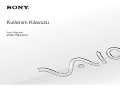 1
1
-
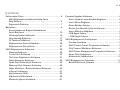 2
2
-
 3
3
-
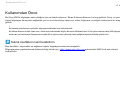 4
4
-
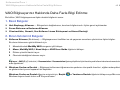 5
5
-
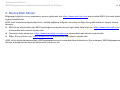 6
6
-
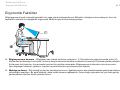 7
7
-
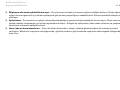 8
8
-
 9
9
-
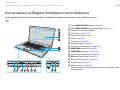 10
10
-
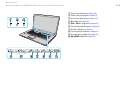 11
11
-
 12
12
-
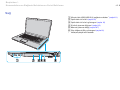 13
13
-
 14
14
-
 15
15
-
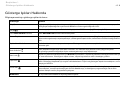 16
16
-
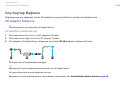 17
17
-
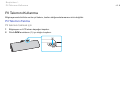 18
18
-
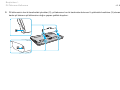 19
19
-
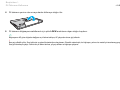 20
20
-
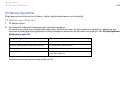 21
21
-
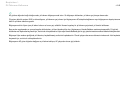 22
22
-
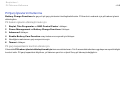 23
23
-
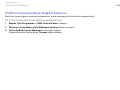 24
24
-
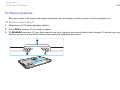 25
25
-
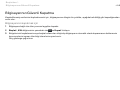 26
26
-
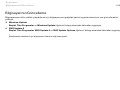 27
27
-
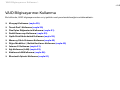 28
28
-
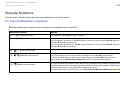 29
29
-
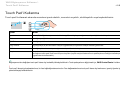 30
30
-
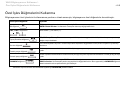 31
31
-
 32
32
-
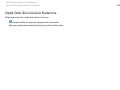 33
33
-
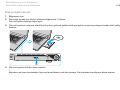 34
34
-
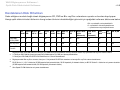 35
35
-
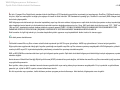 36
36
-
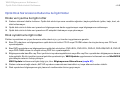 37
37
-
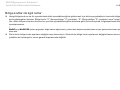 38
38
-
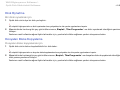 39
39
-
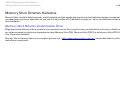 40
40
-
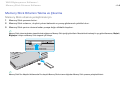 41
41
-
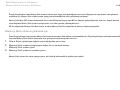 42
42
-
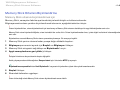 43
43
-
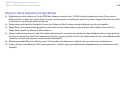 44
44
-
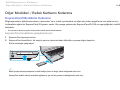 45
45
-
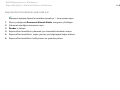 46
46
-
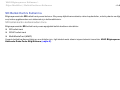 47
47
-
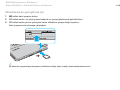 48
48
-
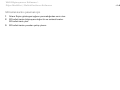 49
49
-
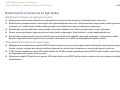 50
50
-
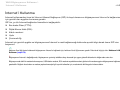 51
51
-
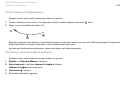 52
52
-
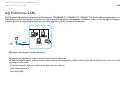 53
53
-
 54
54
-
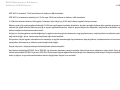 55
55
-
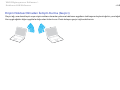 56
56
-
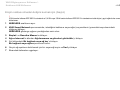 57
57
-
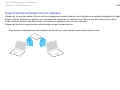 58
58
-
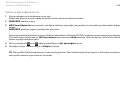 59
59
-
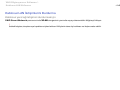 60
60
-
 61
61
-
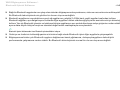 62
62
-
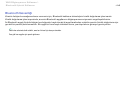 63
63
-
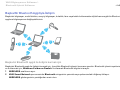 64
64
-
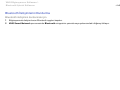 65
65
-
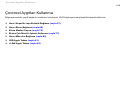 66
66
-
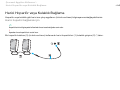 67
67
-
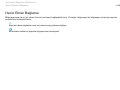 68
68
-
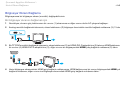 69
69
-
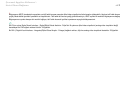 70
70
-
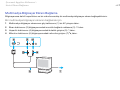 71
71
-
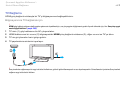 72
72
-
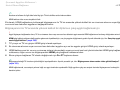 73
73
-
 74
74
-
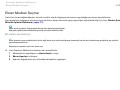 75
75
-
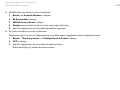 76
76
-
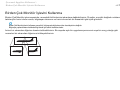 77
77
-
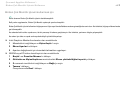 78
78
-
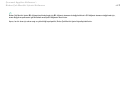 79
79
-
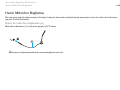 80
80
-
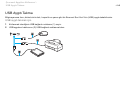 81
81
-
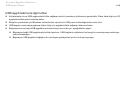 82
82
-
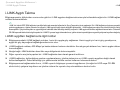 83
83
-
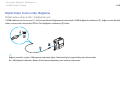 84
84
-
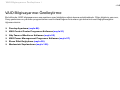 85
85
-
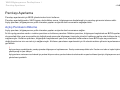 86
86
-
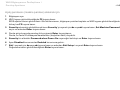 87
87
-
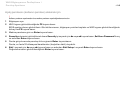 88
88
-
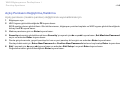 89
89
-
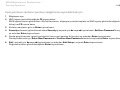 90
90
-
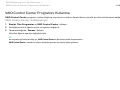 91
91
-
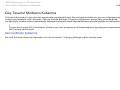 92
92
-
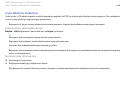 93
93
-
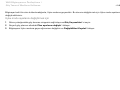 94
94
-
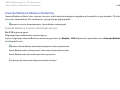 95
95
-
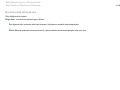 96
96
-
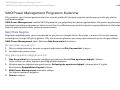 97
97
-
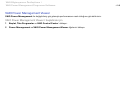 98
98
-
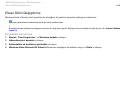 99
99
-
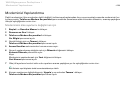 100
100
-
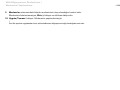 101
101
-
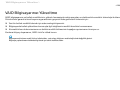 102
102
-
 103
103
-
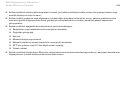 104
104
-
 105
105
-
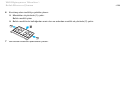 106
106
-
 107
107
-
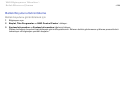 108
108
-
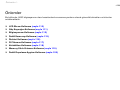 109
109
-
 110
110
-
 111
111
-
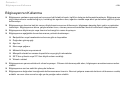 112
112
-
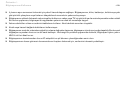 113
113
-
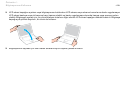 114
114
-
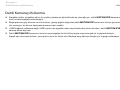 115
115
-
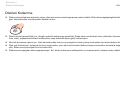 116
116
-
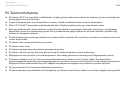 117
117
-
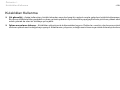 118
118
-
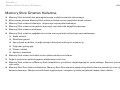 119
119
-
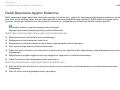 120
120
-
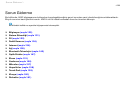 121
121
-
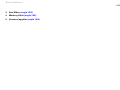 122
122
-
 123
123
-
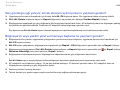 124
124
-
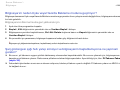 125
125
-
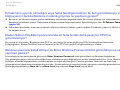 126
126
-
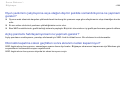 127
127
-
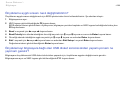 128
128
-
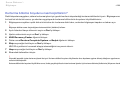 129
129
-
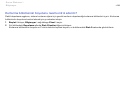 130
130
-
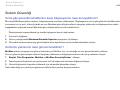 131
131
-
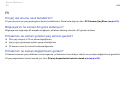 132
132
-
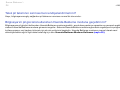 133
133
-
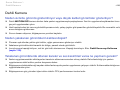 134
134
-
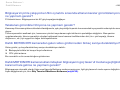 135
135
-
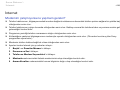 136
136
-
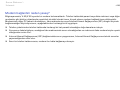 137
137
-
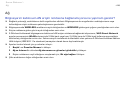 138
138
-
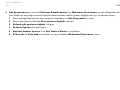 139
139
-
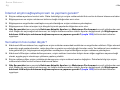 140
140
-
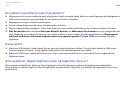 141
141
-
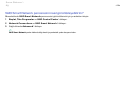 142
142
-
 143
143
-
 144
144
-
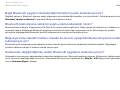 145
145
-
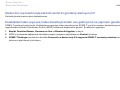 146
146
-
 147
147
-
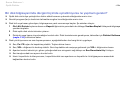 148
148
-
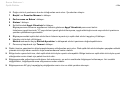 149
149
-
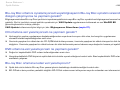 150
150
-
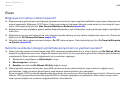 151
151
-
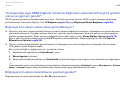 152
152
-
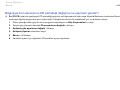 153
153
-
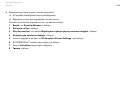 154
154
-
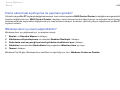 155
155
-
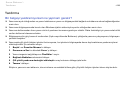 156
156
-
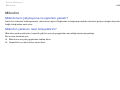 157
157
-
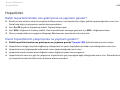 158
158
-
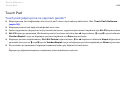 159
159
-
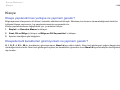 160
160
-
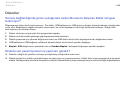 161
161
-
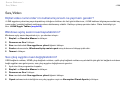 162
162
-
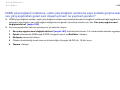 163
163
-
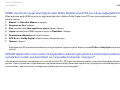 164
164
-
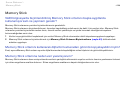 165
165
-
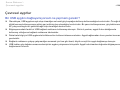 166
166
-
 167
167
-
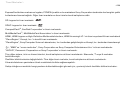 168
168
-
 169
169
-
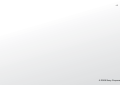 170
170
Sony VGN-FW46M Kullanma talimatları
- Kategori
- Defterler
- Tip
- Kullanma talimatları
- Bu kılavuz aynı zamanda aşağıdakiler için de uygundur:
İlgili makaleler
-
Sony VGN-AR51M Kullanici rehberi
-
Sony VGN-FW11M Kullanici rehberi
-
Sony VGN-NS21M Kullanma talimatları
-
Sony VPCW21C5E Kullanma talimatları
-
Sony VPCX11Z6R Kullanma talimatları
-
Sony VPCW12S1E Kullanma talimatları
-
Sony VGN-NS38E Kullanma talimatları
-
Sony VGN-CS3 Kullanma talimatları
-
Sony VGN-FW3 Kullanici rehberi
-
Sony VPCCW1S1E Kullanma talimatları